[Unity] イメージエフェクトを使ってみる
Unity Pro専用の標準アセットであるイメージエフェクトの使い方の紹介です。
ゲーム画面全体に写真加工ソフトのような演出を与えたい場合に便利です。
前準備
イメージエフェクトはアセットなので使う前にプロジェクトにインポートする必要があります。
プロジェクト作成時に「Image Effects(Pro Only).inityPackege」を選択するか、メニューの「Assets」→「Import Package」→「Image Effects(Pro Only)」を選択してインポートを行います。
これで準備完了です。
使ってみる
画面をモノクロにするエフェクト「グレースケール / Grayscale」を適用してみたいと思います。
適用したいカメラがアタッチされているGameObjectにスクリプトGrayscaleを追加します。
ここで、カメラはRenderTextureが指定されていなくても構いません。
例ではメインカメラに設定しています。
これで以下のように画面全体がモノクロになるのが確認できます。
イメージエフェクトは他にも色々あります。
リファレンスマニュアルにエフェクトの一覧が載っています。
例えば、ブルーム / Bloomを使えば光が溢れ出るような効果を演出できます。
エッジ検出エフェクト 法線マップ / Edge Detect Effect Normalsを使えば漫画のような演出も可能です。
他にもまだまだありますので、リファレンスマニュアルよりお好みのエフェクトをみつけて使ってください。
エフェクトは複数組み合わせることも可能です。
3Dのゲーム画面に対して質感を出したり、雰囲気を一転させる画面全体演出が出来たりと非常に便利な機能なので紹介させていただきました。

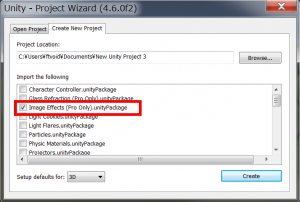
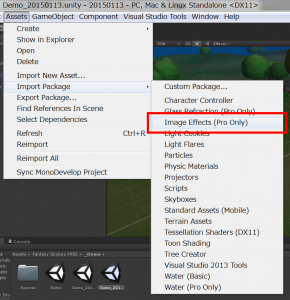
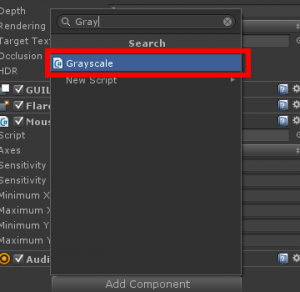
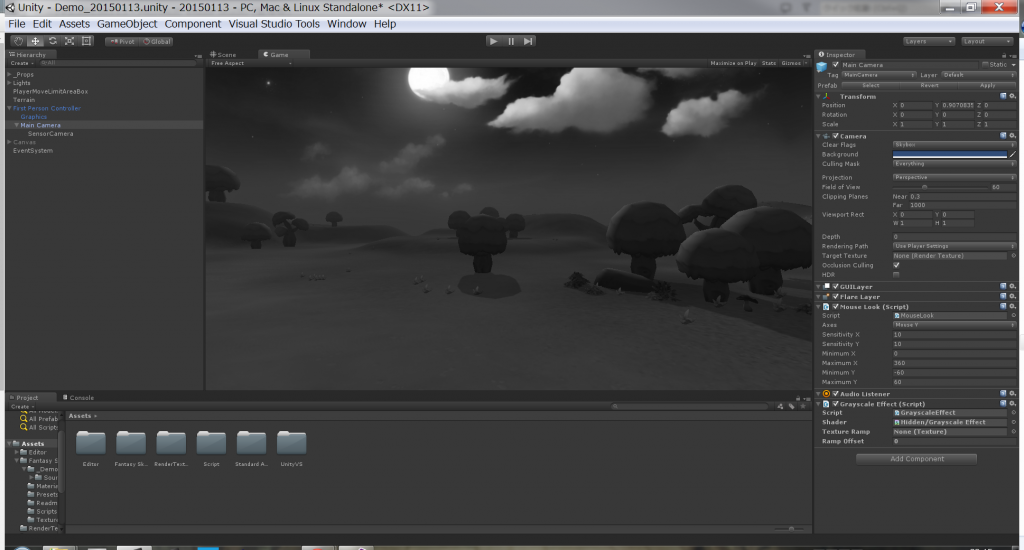
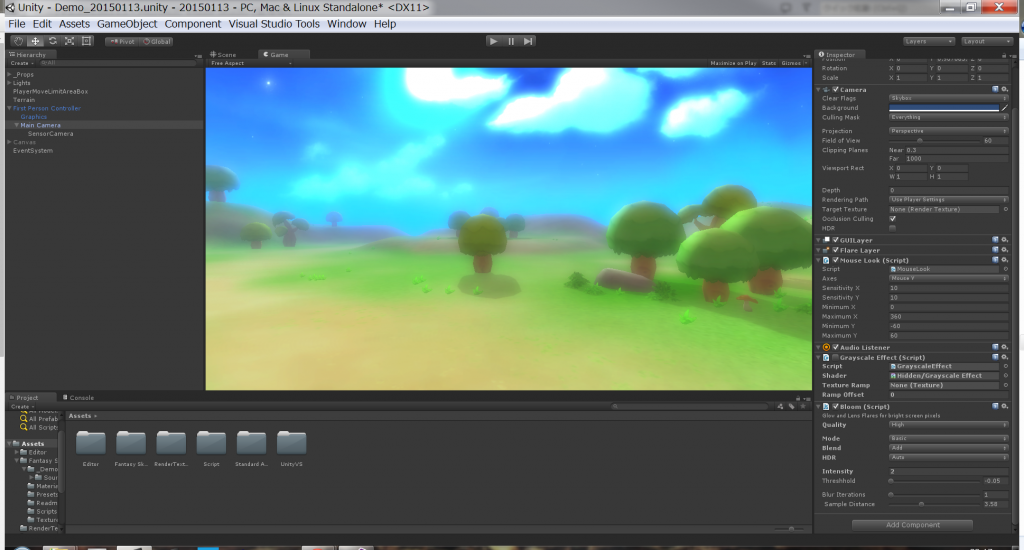
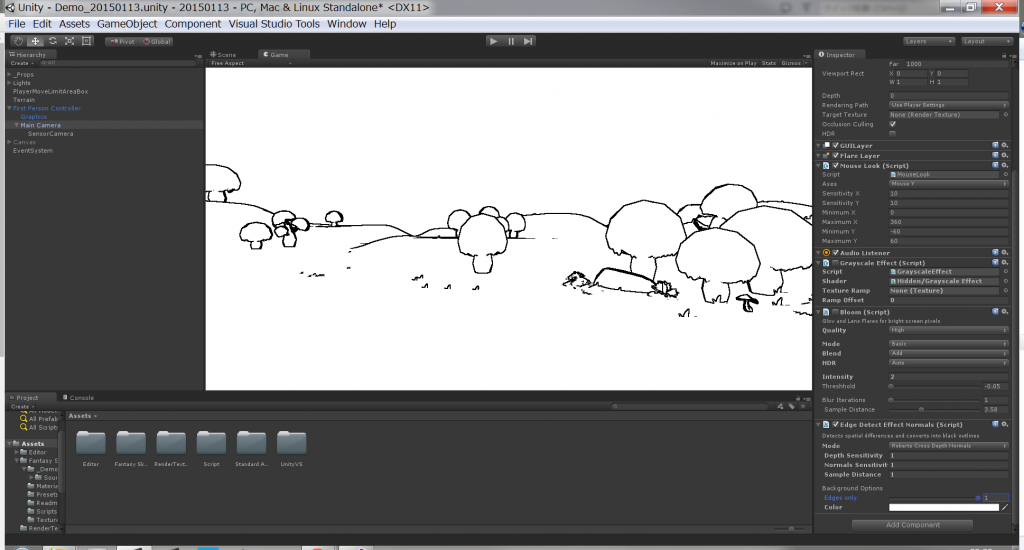
![[お知らせ] 活動再開、そして2021年に向けて](https://ftvoid.com/blog/wp-content/uploads/2018/09/profile-250x154.png)
![[お知らせ] 独りゲームジャムをやります](https://ftvoid.com/blog/wp-content/themes/dp-colors/img/post_thumbnail/noimage.png)